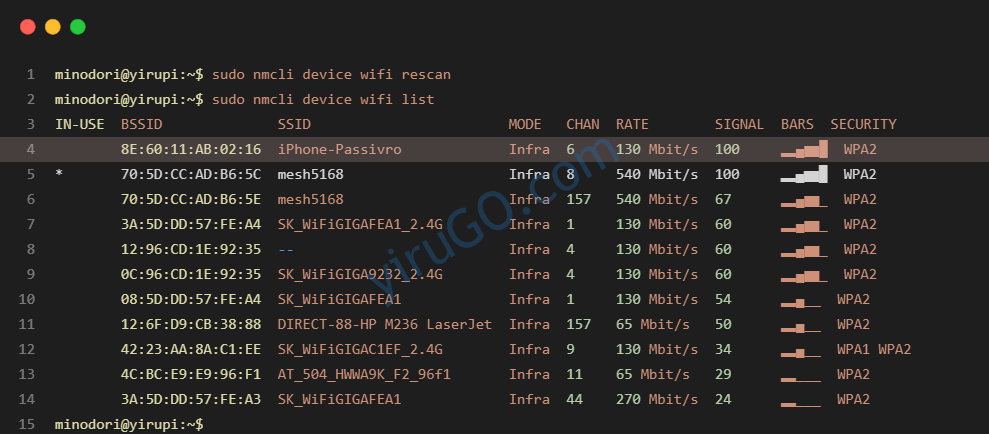
라즈베리파이(Raspberry Pi)는 다양한 작업에 활용되지만, 와부 네트워크 환경에서 라즈베리파이에 접속하기가 쉽지는 않다. 이때는 아이패드나 노트북에서 유선랜으로 라즈베리파이에 연결하는 방법이 있지만,
본 글에서는 외부에서 라즈베리파이 핫스팟 연결하는 초 간단 방법을 소개하고자 한다.
목차
1. 라즈베리파이 환경
라즈베리파이에 설치된 OS는 여러 배포 버전이 있다. 모두 Linux 계열이므로 네트워크 설정 부분은 조금씩 다를 수 있다. OS 배포 버전을 확인하기 위해서 grep . /etc/os-release 명령을 사용하면 된다.
여기서는 Ubuntu 22.04기준으로 설명으로 하도록 하겠다.
minodori@yirupi:~$ grep . /etc/os-release
PRETTY_NAME="Ubuntu 22.04.5 LTS"
NAME="Ubuntu"
VERSION_ID="22.04"
VERSION="22.04.5 LTS (Jammy Jellyfish)"
VERSION_CODENAME=jammy
ID=ubuntu
ID_LIKE=debian
HOME_URL="https://www.ubuntu.com/"
SUPPORT_URL="https://help.ubuntu.com/"
BUG_REPORT_URL="https://bugs.launchpad.net/ubuntu/"
PRIVACY_POLICY_URL="https://www.ubuntu.com/legal/terms-and-policies/privacy-policy"
UBUNTU_CODENAME=jammy2. 라즈베리파이 핫스팟 설정
라즈베리파이 핫스팟 연결하려면 라즈베리파이의 네트워크 설정 파일을 편집해야 한다.
2.1 네트워크 설정 확인
윈도우에서 내장된 터미널 / PowerShell 이나 윈도우 용 Putty, Termius 등 프로그램으로 라즈베리파이에 접속할 수 있다.
PS C:\Users\hotsm> ssh 192.168.0.61
minodori@192.168.0.61's password:
Welcome to Ubuntu 22.04.5 LTS (GNU/Linux 5.15.0-1065-raspi aarch64)
* Documentation: https://help.ubuntu.com
* Management: https://landscape.canonical.com
* Support: https://ubuntu.com/pro
System information as of Wed Dec 25 13:03:02 KST 2024
System load: 0.26 Temperature: 33.6 C
Usage of /: 25.9% of 28.09GB Processes: 168
Memory usage: 7% Users logged in: 1
Swap usage: 0% IPv4 address for wlan0: 192.168.0.61ifconfig 명령을 사용하여 현재 연결된 네트워크 정보를 확인할 수 있다. 결과를 통해 유선 네트워크는 192.168.137.101로 연결되어 있고, 무선 네트워크는 192.168.0.61로 연결되어 있음을 알 수 있다.
무선 네트워크에 연결된 라즈베리파이를 핫스팟으로 변경해 보도록 하겠다.
minodori@yirupi:~$ ifconfig
eth0: flags=4163<UP,BROADCAST,RUNNING,MULTICAST> mtu 1500
inet 192.168.137.101 netmask 255.255.255.0 broadcast 192.168.137.255
inet6 fe80::dea6:32ff:fe7b:9553 prefixlen 64 scopeid 0x20<link>
ether dc:a6:32:7b:95:53 txqueuelen 1000 (Ethernet)
RX packets 0 bytes 0 (0.0 B)
RX errors 0 dropped 0 overruns 0 frame 0
TX packets 215 bytes 14976 (14.9 KB)
TX errors 0 dropped 0 overruns 0 carrier 0 collisions 0
lo: flags=73<UP,LOOPBACK,RUNNING> mtu 65536
inet 127.0.0.1 netmask 255.0.0.0
inet6 ::1 prefixlen 128 scopeid 0x10<host>
loop txqueuelen 1000 (Local Loopback)
RX packets 1019 bytes 81475 (81.4 KB)
RX errors 0 dropped 0 overruns 0 frame 0
TX packets 1019 bytes 81475 (81.4 KB)
TX errors 0 dropped 0 overruns 0 carrier 0 collisions 0
wlan0: flags=4163<UP,BROADCAST,RUNNING,MULTICAST> mtu 1500
inet 192.168.0.61 netmask 255.255.255.0 broadcast 192.168.0.255
inet6 fe80::dea6:32ff:fe7b:9554 prefixlen 64 scopeid 0x20<link>
ether dc:a6:32:7b:95:54 txqueuelen 1000 (Ethernet)
RX packets 8381 bytes 1376354 (1.3 MB)
RX errors 0 dropped 1005 overruns 0 frame 0
TX packets 1866 bytes 365700 (365.7 KB)
TX errors 0 dropped 0 overruns 0 carrier 0 collisions 02.2 무선 네트워크 설정 변경
라즈베리파이에서 nmcli 명령을 사용하면 주변 무선 네트워크를 스캔할 수 있다. 만약 nmcli 명령이 실행되지 않는다면, NetworkManager를 설치해야 한다.
sudo apt update
sudo apt install network-manager
sudo systemctl enable NetworkManager --now아래와 같이 nmcli 명령으로 주변의 무선네트워크를 검색한다. 현재 라즈베리파이는 ‘mesh5168’에 연결되어 있다.
첫번째 “mesh5168″은 2.4G(Channel 8)이고, 두번째 “mesh5168″은 5G(Channel 157)이다.
핫스팟은 아직 켜지 않았으므로 리스트에는 보이지 않는다.
minodori@yirupi:~$ sudo nmcli device wifi list
IN-USE BSSID SSID MODE CHAN RATE SIGNAL BARS SECURITY
* 70:5D:CC:AD:B6:5C mesh5168 Infra 8 540 Mbit/s 80 ▂▄▆_ WPA2
70:5D:CC:AD:B6:5E mesh5168 Infra 157 540 Mbit/s 65 ▂▄▆_ WPA2
12:96:CD:1E:92:35 -- Infra 4 130 Mbit/s 62 ▂▄▆_ WPA2
0C:96:CD:1E:92:35 SK_WiFiGIGA9232_2.4G Infra 4 130 Mbit/s 60 ▂▄▆_ WPA2
3A:5D:DD:57:FE:A4 SK_WiFiGIGAFEA1_2.4G Infra 1 130 Mbit/s 57 ▂▄▆_ WPA2
08:5D:DD:57:FE:A4 SK_WiFiGIGAFEA1 Infra 1 130 Mbit/s 55 ▂▄__ WPA2
12:6F:D9:CB:38:88 DIRECT-88-HP M236 LaserJet Infra 157 65 Mbit/s 49 ▂▄__ WPA2
46:87:63:27:D8:5B E_0846_0736 Infra 1 11 Mbit/s 40 ▂▄__ WPA2 이제 핫스팟을 켜고 다시 라즈베리파이에서 “nmcli”명령으로 주변 무선네트워크를 검색한다. 먼저 “rescan” 한 후 “list”를 하면 SSID(“iPhone-Passivro”)를 찾을 수 있다.
minodori@yirupi:~$ sudo nmcli device wifi rescan
minodori@yirupi:~$ sudo nmcli device wifi list
IN-USE BSSID SSID MODE CHAN RATE SIGNAL BARS SECURITY
8E:60:11:AB:02:16 iPhone-Passivro Infra 6 130 Mbit/s 100 ▂▄▆█ WPA2
* 70:5D:CC:AD:B6:5C mesh5168 Infra 8 540 Mbit/s 100 ▂▄▆█ WPA2
70:5D:CC:AD:B6:5E mesh5168 Infra 157 540 Mbit/s 67 ▂▄▆_ WPA2
3A:5D:DD:57:FE:A4 SK_WiFiGIGAFEA1_2.4G Infra 1 130 Mbit/s 60 ▂▄▆_ WPA2
12:96:CD:1E:92:35 -- Infra 4 130 Mbit/s 60 ▂▄▆_ WPA2
0C:96:CD:1E:92:35 SK_WiFiGIGA9232_2.4G Infra 4 130 Mbit/s 60 ▂▄▆_ WPA2
08:5D:DD:57:FE:A4 SK_WiFiGIGAFEA1 Infra 1 130 Mbit/s 54 ▂▄__ WPA2
12:6F:D9:CB:38:88 DIRECT-88-HP M236 LaserJet Infra 157 65 Mbit/s 50 ▂▄__ WPA2
42:23:AA:8A:C1:EE SK_WiFiGIGAC1EF_2.4G Infra 9 130 Mbit/s 34 ▂▄__ WPA1 WPA2
4C:BC:E9:E9:96:F1 AT_504_HWWA9K_F2_96f1 Infra 11 65 Mbit/s 29 ▂___ WPA2
3A:5D:DD:57:FE:A3 SK_WiFiGIGAFEA1 Infra 44 270 Mbit/s 24 ▂___ WPA2
minodori@yirupi:~$ “nmcli” 명령을 사용해서 “iPhone-Passivro”에 접속한다. 그러면 성공적으로 접속되었다는 메시지를 확인할 수 있다.
minodori@yirupi:~$ sudo nmcli device wifi connect iPhone-Passivro password "password"
Device 'wlan0' successfully activated with '893xxf3e-37x9-41x5-8cxx-64xx579efxx2'다시 “ifconfig” 명령으로 라즈베리파이가 핫스팟으로 연결되었는지 확인한다. mesh5168 에 “192.168.0.61” IP를 할당 받았은데 이제는 핫스팟으로 부터 “172.20.10.3” IP를 할당받았다.
이제 핫스팟에 연결된 다른 기기(아이패드, 노트북 등)에서 동일 대역 IP로 설정해서 접속하면 된다.
minodori@yirupi:~$ ifconfig
eth0: flags=4163<UP,BROADCAST,RUNNING,MULTICAST> mtu 1500
inet 192.168.137.101 netmask 255.255.255.0 broadcast 192.168.137.255
inet6 fe80::dea6:32ff:fe7b:9553 prefixlen 64 scopeid 0x20<link>
ether dc:a6:32:7b:95:53 txqueuelen 1000 (Ethernet)
RX packets 2357 bytes 281090 (281.0 KB)
RX errors 0 dropped 0 overruns 0 frame 0
TX packets 2471 bytes 241948 (241.9 KB)
TX errors 0 dropped 0 overruns 0 carrier 0 collisions 0
lo: flags=73<UP,LOOPBACK,RUNNING> mtu 65536
inet 127.0.0.1 netmask 255.0.0.0
inet6 ::1 prefixlen 128 scopeid 0x10<host>
loop txqueuelen 1000 (Local Loopback)
RX packets 530 bytes 45782 (45.7 KB)
RX errors 0 dropped 0 overruns 0 frame 0
TX packets 530 bytes 45782 (45.7 KB)
TX errors 0 dropped 0 overruns 0 carrier 0 collisions 0
wlan0: flags=4163<UP,BROADCAST,RUNNING,MULTICAST> mtu 1500
inet 172.20.10.3 netmask 255.255.255.240 broadcast 172.20.10.15
inet6 2001:2d8:2021:664c:7a30:782a:ea08:5d22 prefixlen 64 scopeid 0x0<global>
inet6 fe80::8563:4662:d118:5e43 prefixlen 64 scopeid 0x20<link>
ether dc:a6:32:7b:95:54 txqueuelen 1000 (Ethernet)
RX packets 4997 bytes 576465 (576.4 KB)
RX errors 0 dropped 979 overruns 0 frame 0
TX packets 2641 bytes 350569 (350.5 KB)
TX errors 0 dropped 0 overruns 0 carrier 0 collisions 03. 아이패드에서 라즈베리파이 핫스팟 연결
이 글에서는 아이패드로 핫스팟을 통해 라즈베리파이에 접속하는 절차를 설명한다. 노트북에서도 동일한 방법으로 접속할 수 있다.
아이패드는 핫스팟에 연결되면서 IP 주소를 자동으로 할당받는다. 예를 들어, 아이패드는 192.0.0.2를, 라즈베리파이는 172.20.10.3을 할당받을 수 있다. 두 기기가 서로 다른 서브넷에 있을 경우 직접 통신이 불가능하다.
이 문제를 해결하기 위해 아이패드의 IP 주소를 수동으로 설정해야 한다. 아래와 같이 설정하면 된다.
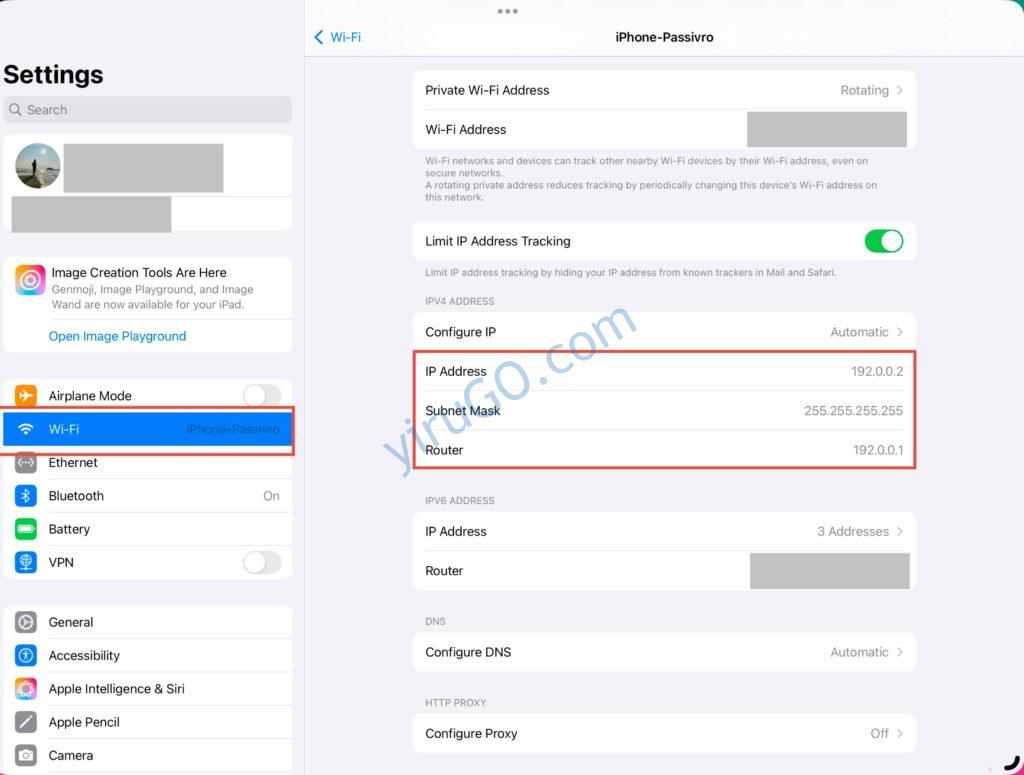
이럴 경우 아래와 같이 IP주소를 수동으로 설정해주면 된다.
- IP주소 : 172.20.10.3
- 서브넷마스크 : 255.255.255.240
- 라우터 : 182.20.10.1
서브넷마스크 설정 255.255..255.0으로 하지 않고 255.255.255.240으로 한 것은 172.20.10.0 ~ 172.20.10.15 사이의 IP 주소만 허용하기 때문에 네트워크 리소스를 최적화할 수 있다.
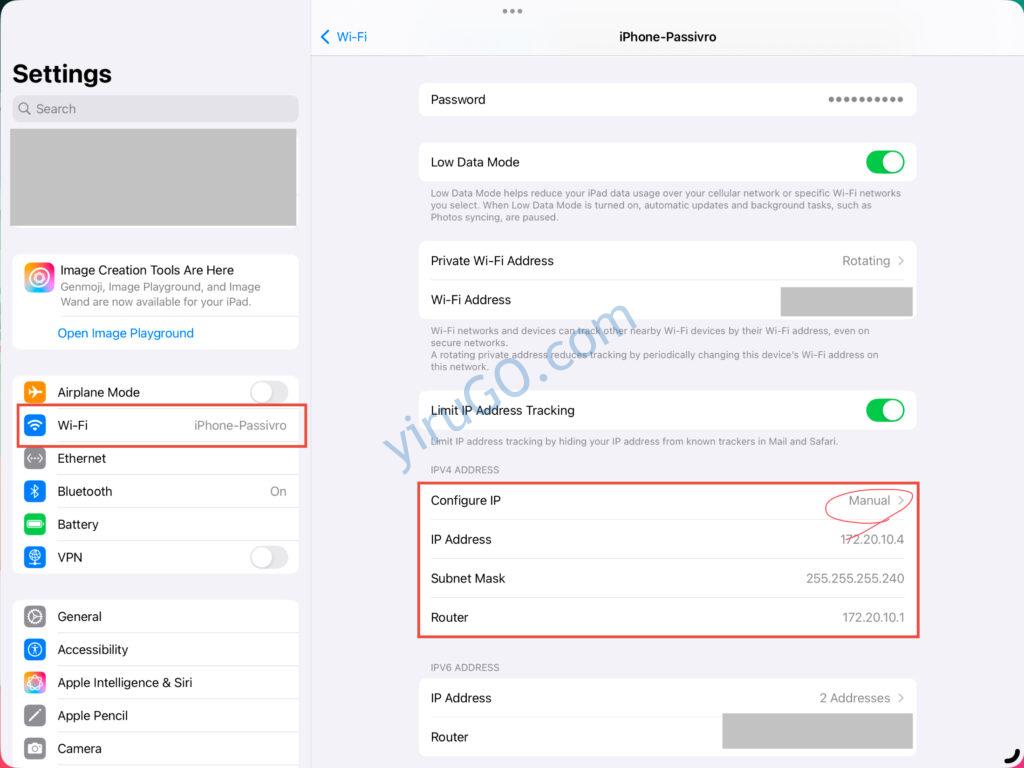
윈도우에서 내장된 터미널 / PowerShell 이나 윈도우 용 Putty, Termius 등 프로그램으로 라즈베리파이에 접속할 수 있다. 아래는 Termius에서 접속할 호스트를 “yirupi@iPhone”이름으로 생성했다. 아래 부분에 ID와 Password를 입력한 후 저장하면 된다.
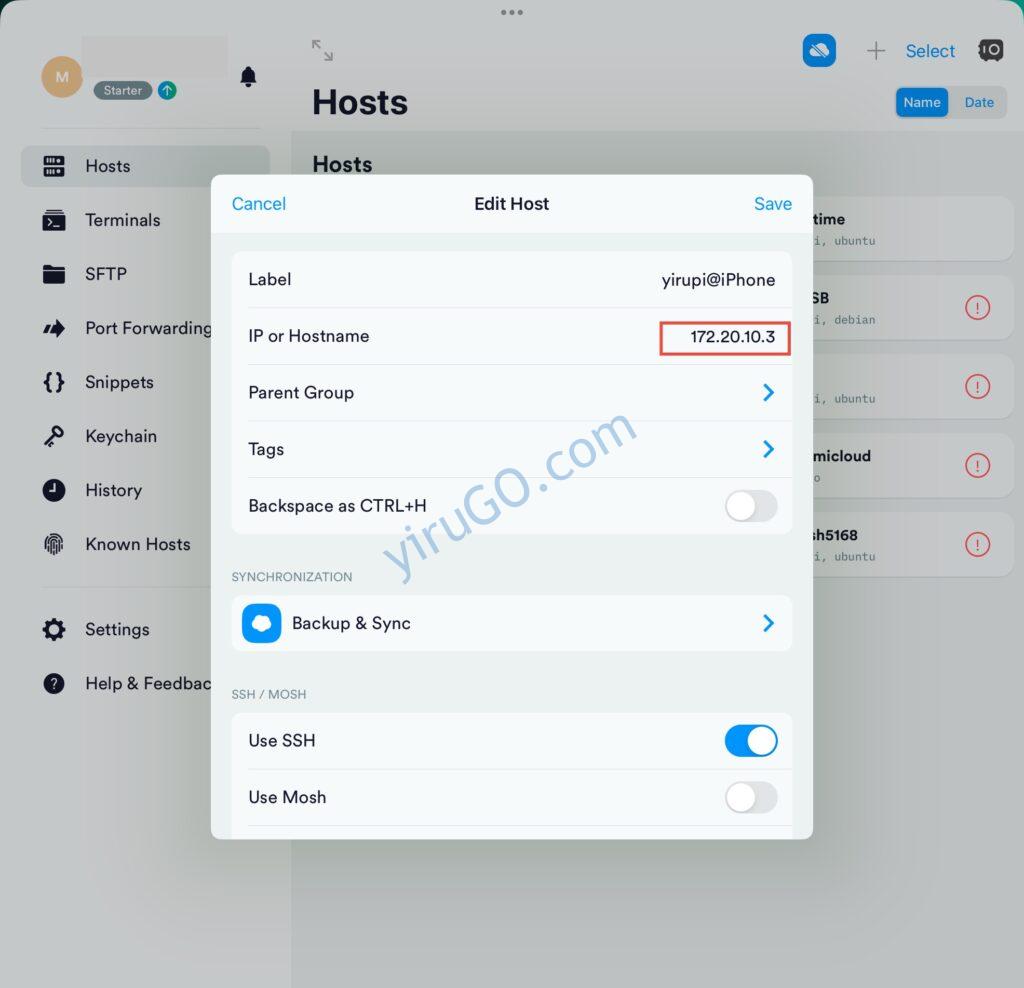
4. 라즈베리파이에서 접속 상태 확인
생성된 “yirupi@iPhone” 호스트로 라즈베리파이에 접속을 한다.
정상적으로 연결되면 “last login: Wed Dec 25 17:08:20 2024 from 172.20.10.4” 란 메시지를 확인할 수 있다.
“172.20.10.4” 는 아이패드 주소이다.
“who” 명령으로 현재 라즈베리파이에 접속된 클라이언트를 확인할 수 있다. “192.168.137.1”는 아이패드에서 USB 네트워크 어댑터로 접속한 터미널이다.
last login: Wed Dec 25 17:08:20 2024 from 172.20.10.4
minodori@yirupi:~$ who
minodori pts/1 2024-12-25 17:08 (172.20.10.4)
minodori pts/2 2024-12-25 18:53 (192.168.137.1)
minodori@yirupi:~$
5. 마무리
라즈베리파이 핫스팟 연결은 외부 네트워크 환경에서도 라즈베리파이를 연결할 수 있는 유용한 방법다.
이 글에서 소개한 방법은 라즈베리파이를 핫스팟에 연결하고, 아이패드와 통신하는 과정을 단계별로 설명했다. 네트워크 대역의 차이로 접속 문제가 발생할 수 있지만, 아이패드의 IP 주소를 수동으로 설정하면 해결할 수 있다.
결과적으로 네트워크 환경이 문제가 있는 상황에서도 핫스팟으로 아이패드나 노트북을 라즈베리파이와 연결할 수 있다.
또한 이 방법을 응용하면 핫스팟뿐만 아니라 공용 Wifi 환경에서도 사용할 수 있다.
Discover more from 이루고닷컴
Subscribe to get the latest posts sent to your email.
